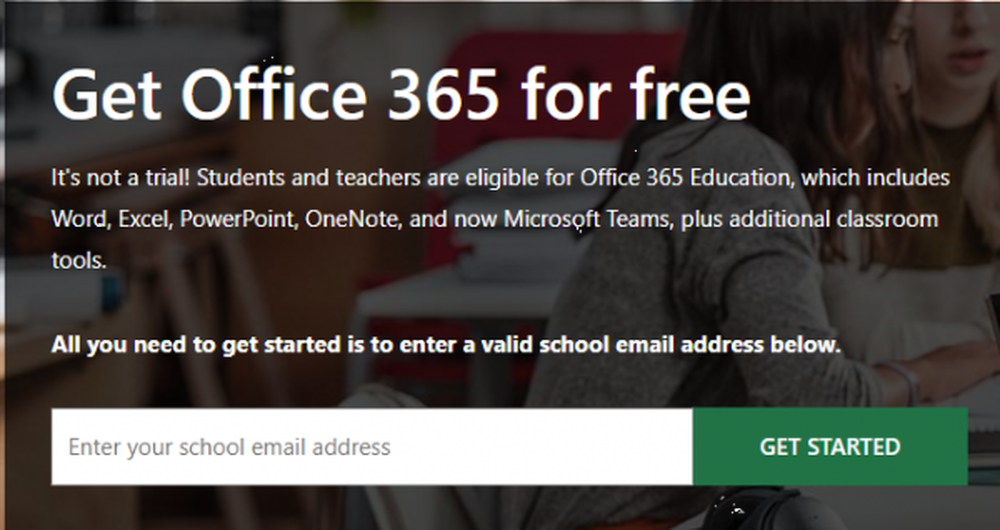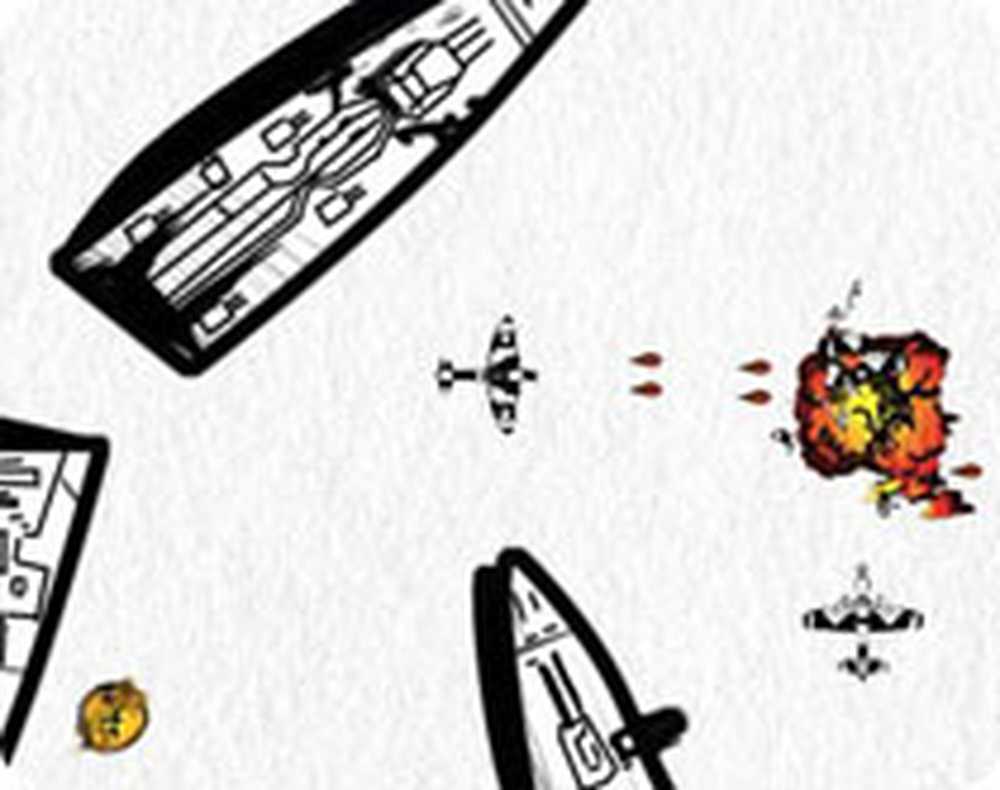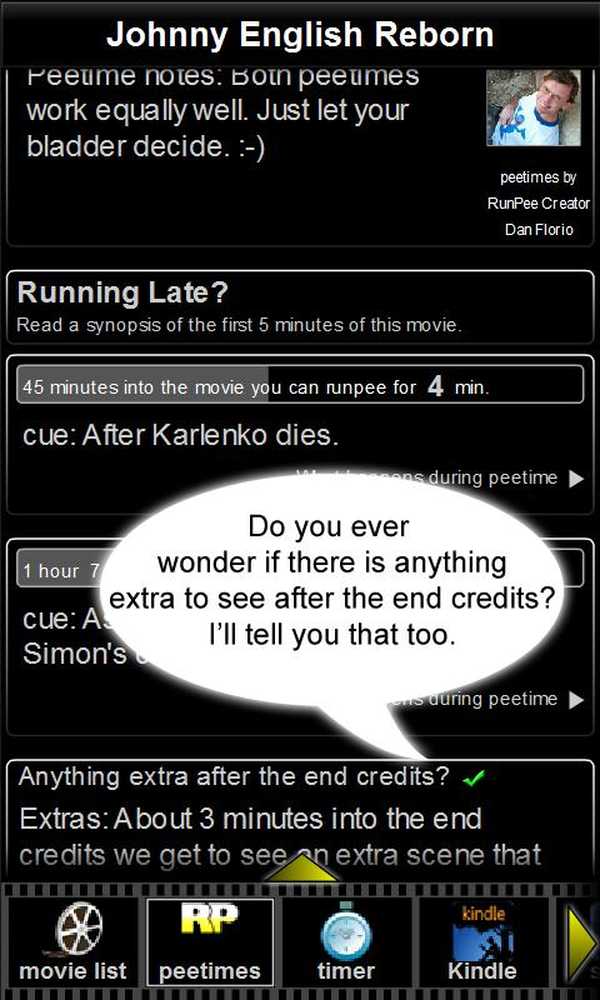Sex tips för att få ut mer av Chromecast


Ström din lokal lagrade musik och video
Enheten är inte avsedd att användas som en WiFi-mottagare för att skicka innehåll till din TV som en Roku eller Xbox 360. Men det fungerar, följ bara min guide om hur du kan strömma dina egna mediefiler till Chromecast.

Skicka webbplatser till Chromecast
Faktum är att du kan strömma en webbsida till din TV med Google Cast-tillägget. Navigera bara till den sida du vill visa på din stora skärm och klicka på Cast this tab.

Mirror Desktop till Chromecast
En annan intressant sak som du kan göra med Google Cast-förlängningen är att strömma hela skrivbordet till Chromecast för att visa på din HDTV. Medan det förmodligen inte är så mycket för det här hemma, så kan jag se att det kommer till hands på kontoret för presentationer.
Observera att det är en experimentell funktion och inte stöder ljud.

Justera flikprojektionskvalitet
När du strömmar dina egna mediefiler till Chromecast, är det inte lika pålitligt som att använda appar som är avsedda för det som Netflix eller YouTube. Det beror också på kraften på din WiFi-router och hur mycket av en belastning den har på. Så om du har problem med att hoppa över något, kan du minska projektionskvaliteten. Från Cast-förlängningen går du till Alternativ> Tabellprojektionskvalitet. Ändra sedan kvaliteten till 480p.

Tweak Dolda Chromecast-inställningar
För att hitta ytterligare dolda inställningar som du kan tweak och anpassa måste du få din nörd på och göra lite kodhackning - men inte för mycket. Så här hittar du dem.
Högerklicka på sidan på skärmen för utvidgningsalternativ för Google Cast och välj Inspect Element.

När sidelementkoden öppnas längst ner på skärmen, expandera DIV där du ser "quality == 'custom'" och dubbelklicka på "display: none" efter "style =" och radera det.

Gör sedan samma sak under den under Stäng nu av avsnittet Inspekteringselement och rulla ner på sidan. Nu ser du en massa alternativ som tidigare dolts - inklusive utvecklarinställningar. Listan börjar med Anpassade speglingsinställningar. Om du inte har en Android-enhet kan du installera Chromecast-appen på en iPad, iPhone eller iPod touch. Installera och starta bara appen. Det kommer att lokalisera din Chromecast-enhet och låta dig använda den för att strömma innehåll från YouTube och Netflix-appar. Har du några grova knep eller tips som du har upptäckt med Chromecast? Lämna oss en kommentar och berätta om det!

Använd Chromecast på iOS-enheter